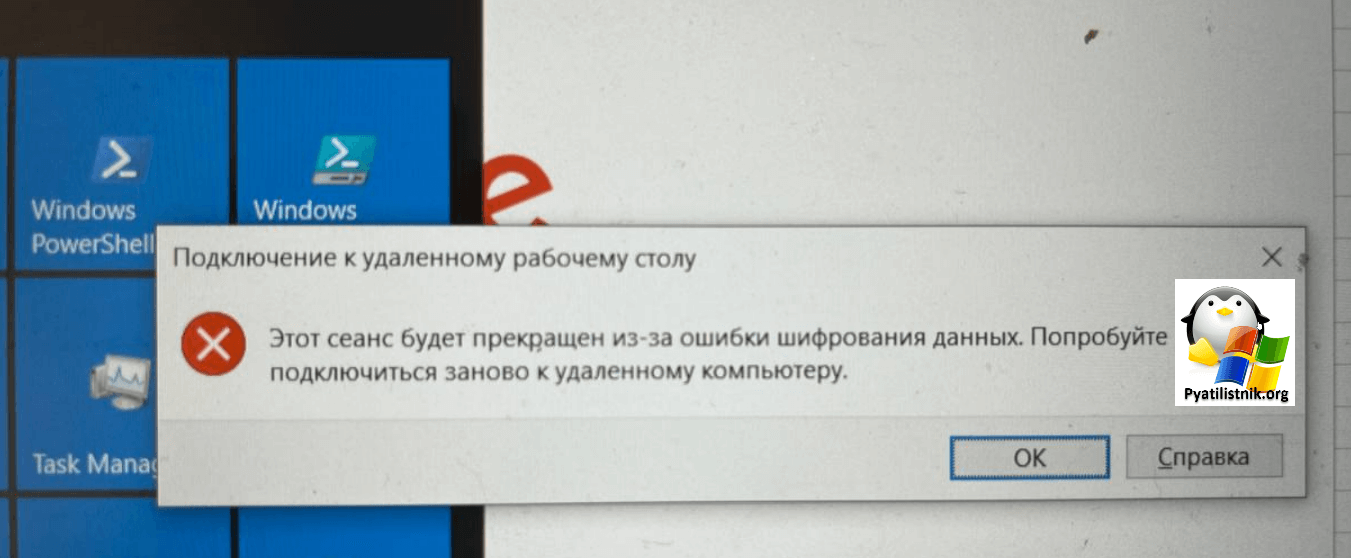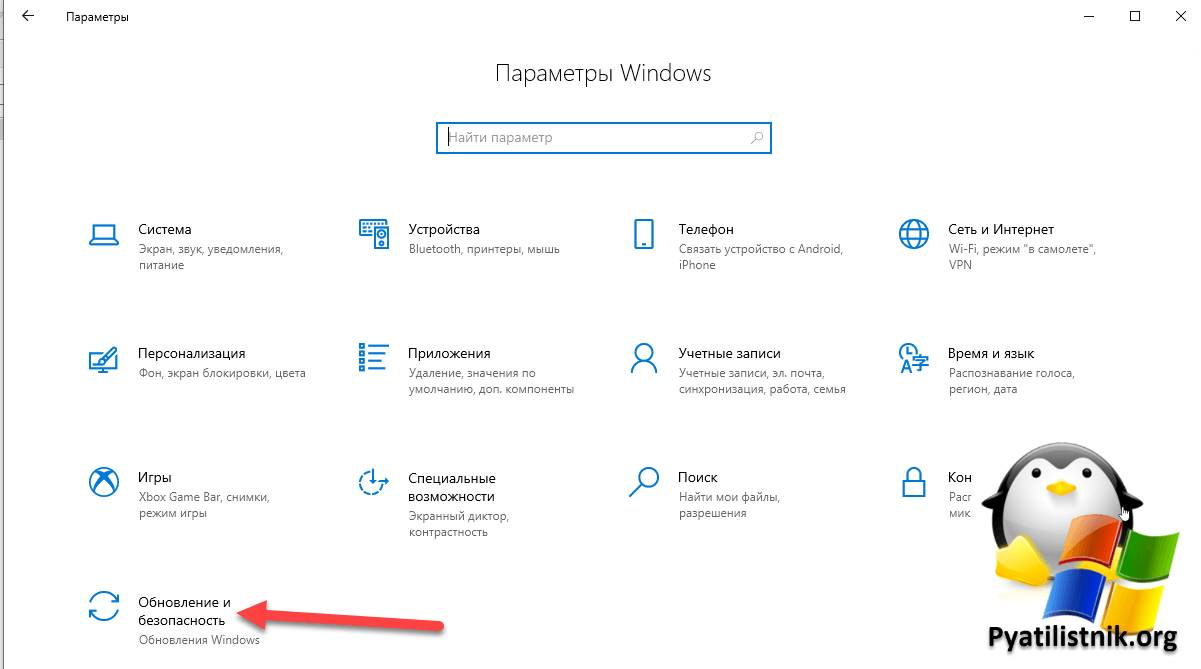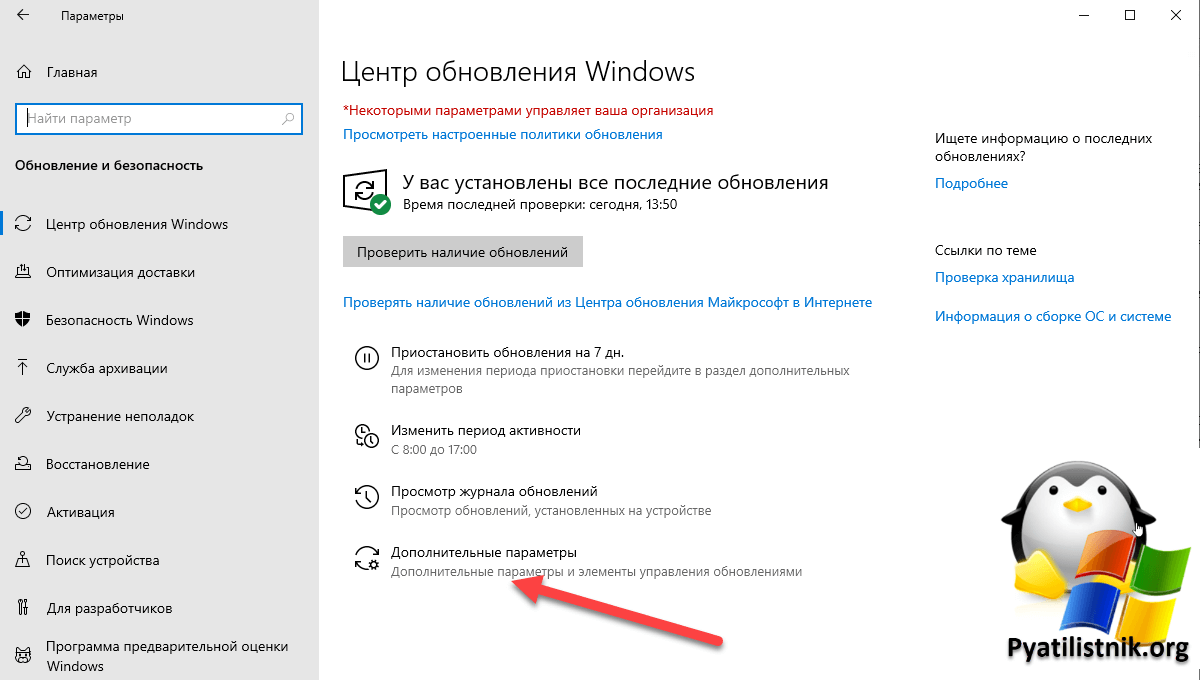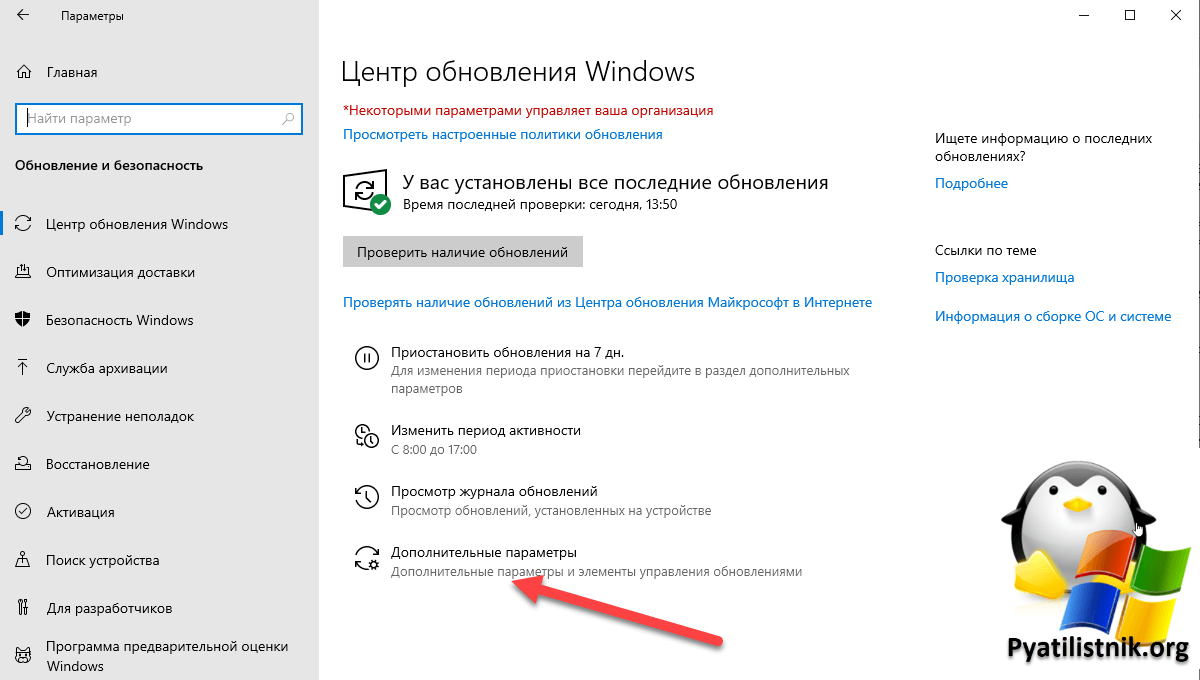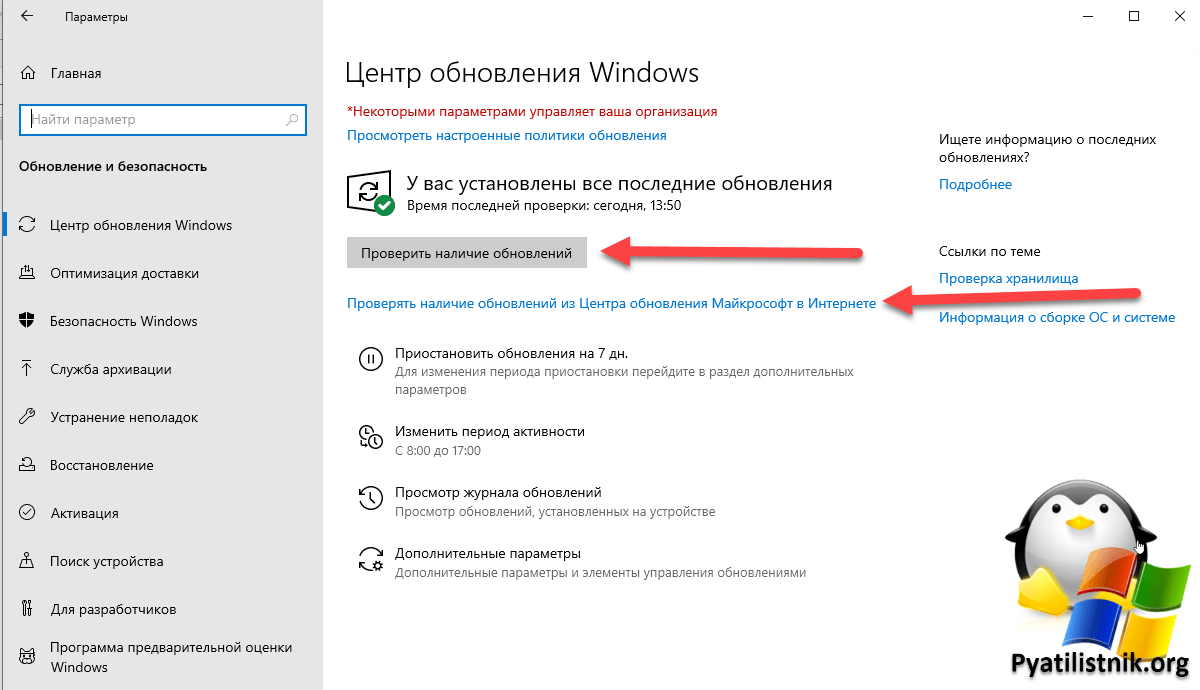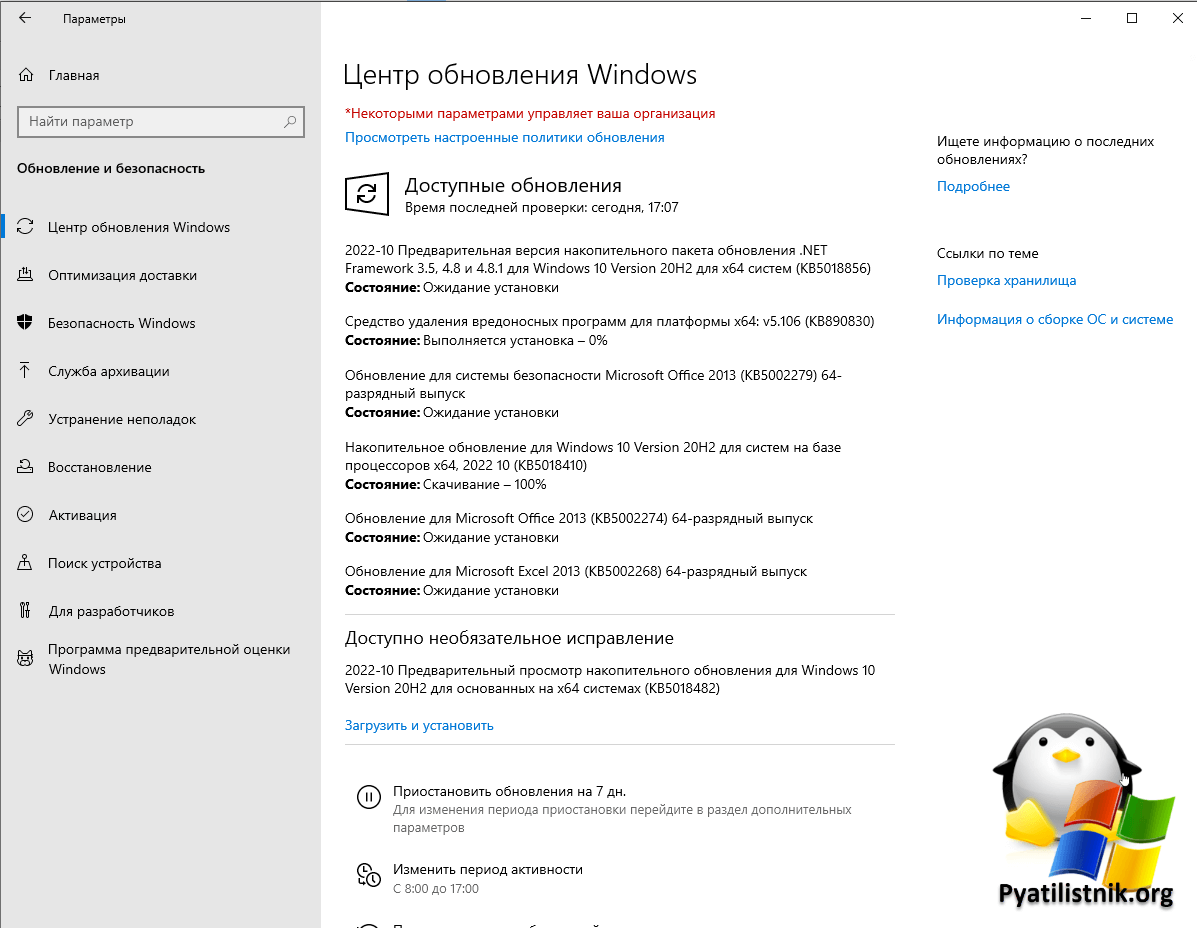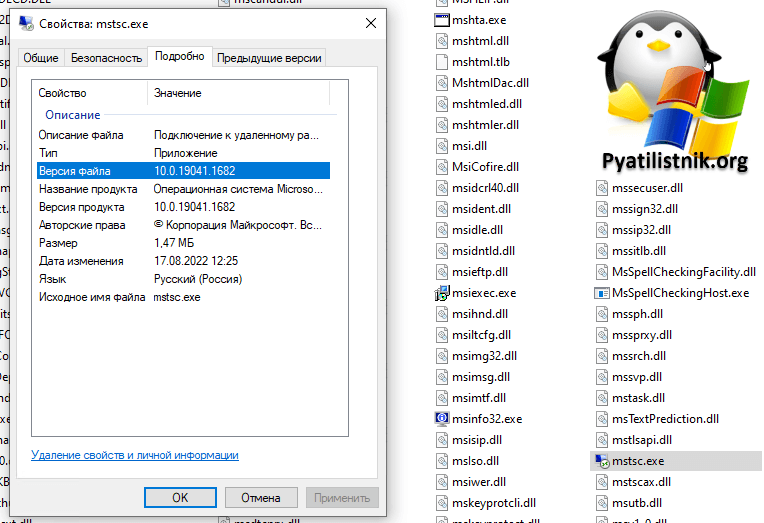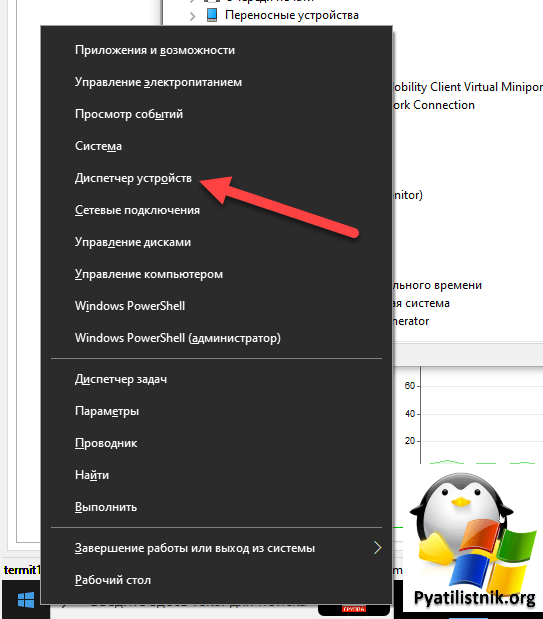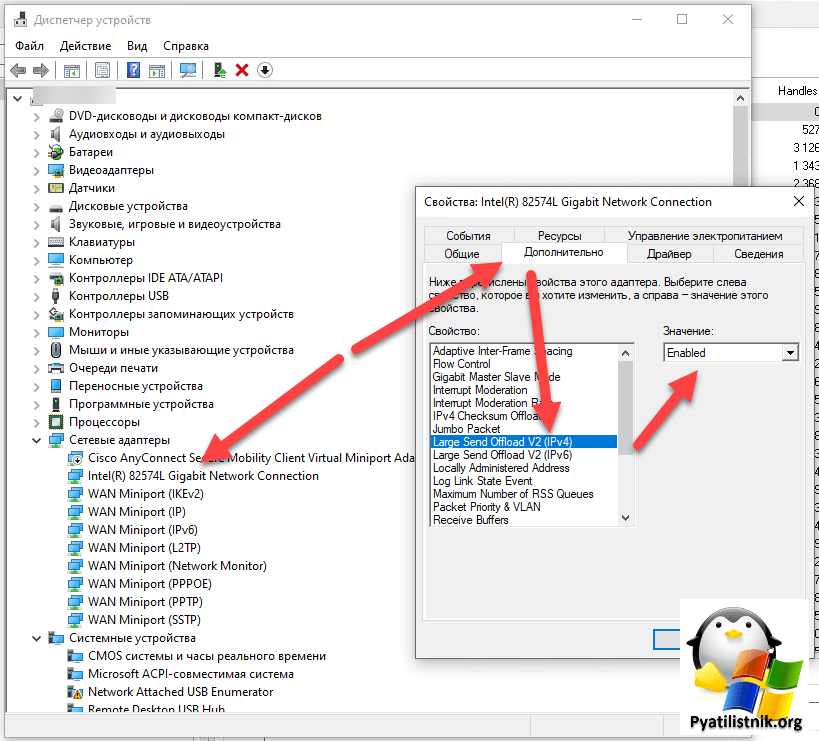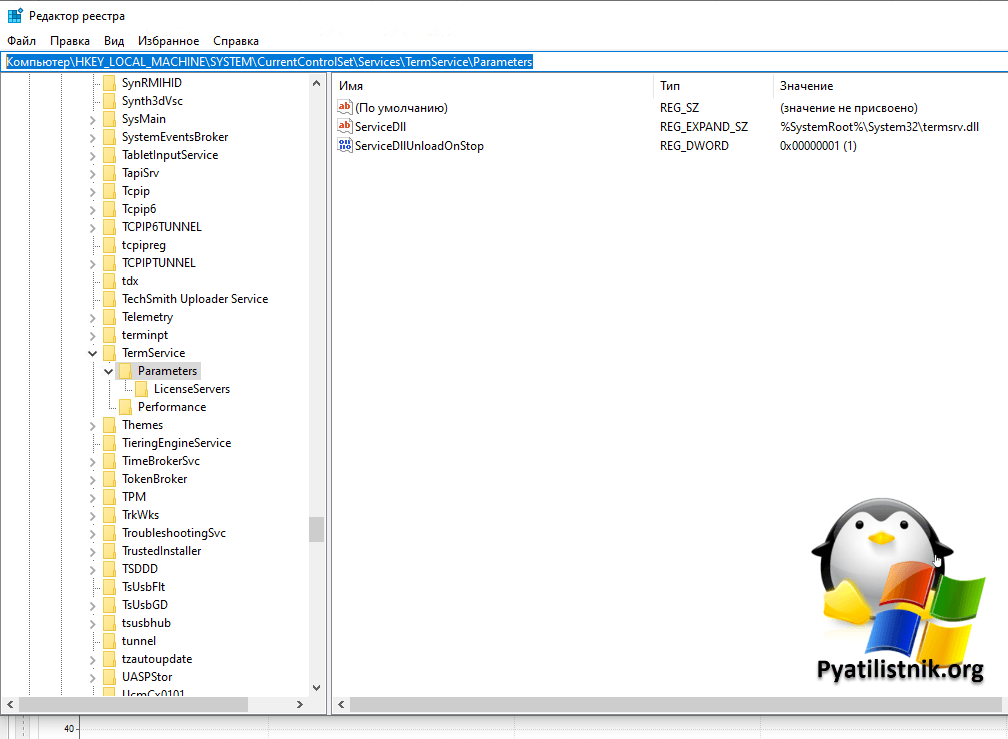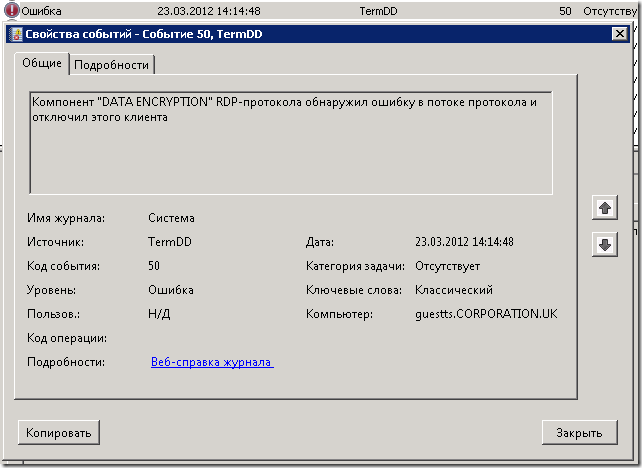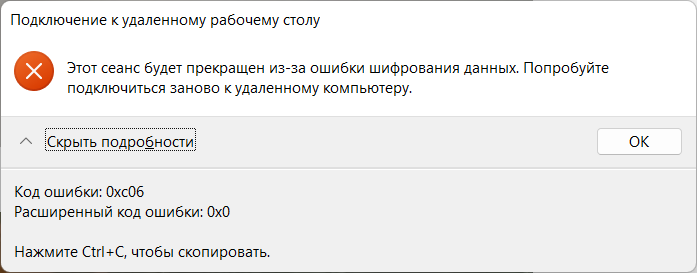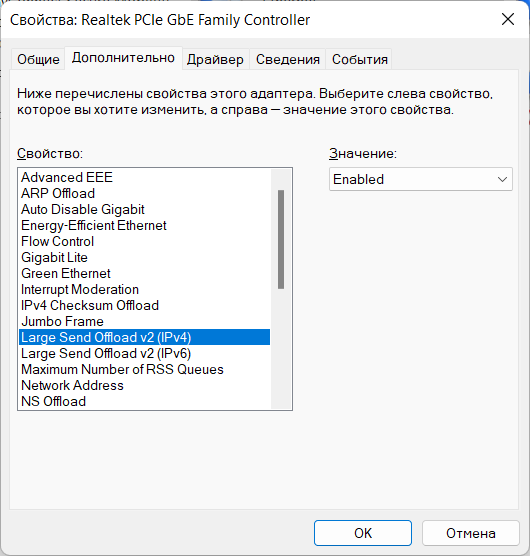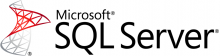Обновлено 18.11.2022
Добрый день! Уважаемые читатели и гости IT блога Pyatilistnik.org. В прошлый раз мы с вами успешно устранили ошибку «This coild be to CredSSP encryption oracle remediation» при попытке подключения к RDS ферме. Сегодня мы рассмотрим ситуацию так же при работе с ним, а именно разрыв подключения с ошибкой «Этот сеанс будет прекращен из-за ошибки шифрования данных«. Давайте смотреть в чем дело и как это можно обойти, я опишу 8 быстрых методов.
Описание ошибки шифрования при подключении к RDS ферме
Как я много раз рассказывал у меня в компании есть несколько больших RDS ферм от 50 RDSH хостов, где работают свыше 1000 пользователей одновременно. Начиная с конца октября стали появляться случаи с обрывами соединений вот с такой формулировкой:
Этот сеанс будет прекращен из-за ошибки шифрования данных. Попробуйте подключиться заново к удаленному компьютеру (This session will be terminated due to a data encryption error. Try reconnecting to the remote computer)
Разрывы были через каждые минут 15-20. Данная проблема при чем была, только у пользователей кто при подключении использовал корпоративный VPN и уже потом шли работать на терминальную ферму.
Диагностика и устранение проблемы
Сразу скажу, что данная проблема исключительно на стороне клиентской операционной системы, так как исследовав более 6 случаев, я ничего подозрительного не обнаружил на брокерах подключений или на самих RDSH хостах, у которых данный пользователь числился как disconnected.
- 1️⃣Первое, что вы должны сделать, это определить версию вашей операционной системы, так как от этой информации зависит, находится она на поддержке или нет
- 2️⃣Если ваша ОС поддерживается Microsoft, то вам срочно необходимо установить все доступные обновления безопасности, так и дополнительные. Для этого нажмите одновременно клавиши WIN и I, чтобы вызвать окно «Параметры Windows«. Далее найдите раздел «Обновление и безопасность«.
Обязательно перейдите в дополнительные параметры.
И удостоверьтесь, что у вас активирован пункт «При обновлении Windows получать обновления для других продуктов Майкрософт«.
После этого нажмите назад, чтобы вернуться на основное окно установки обновлений. Нажмите кнопку «Проверить наличие обновлений» если у вас WSUS, или же пункт «Проверять наличие обновлений из Центра обновления Майкрософт в Интернете«
Начнется проверка обновлений, если что-то будет найдено, то нужно обязательно установить. После установки обязательно перезагрузите компьютер.
- 3️⃣Если это не помогло и все так же получаете разрывы соединений, то пробуем обновить версию RDP клиента если она не последняя. Для этого перейдите в каталог:
Там нужно найти файл mstsc.exe и вызвать его свойства. На вкладке «Подробно» посмотрите версию файла. Удостовериться, что она свежая, это можно понять по дате изменения.
- 4️⃣Попробуйте отключить на сетевой карте параметр «Large Send Offload (IPv4)«.Параметр «Large Send Offload (IPv4)» отвечает, за то чтобы фрагментацией сетевых пакетов занималась сетевая карта, CPU. Следовательно, небольшая часть нагрузки с Windows будет перенесена на сетевой адаптер.
Откройте диспетчер устройств, через правый клик по кнопке «Пуск».
Далее находим сетевые адаптеры. Тут выберите нужный адаптер, если их несколько. Переходим в его свойства, вкладка «Дополнительно«. Находим в списке пункт «Large Send Offload (IPv4)» и меняем его значение на «Disable«. Применяем настройки и перезагружаем систему.
Еще пишут, что можно удалить службу Citrix DNE Lightweight Filte с сетевого адаптера или basic filtration module (net stop bfe). Кто-то переустановил протоколы Link-Layer Topology (Mapper I/O Driver and Responder), а также службу QoS Packet Scheduler, потом перезагрузка
-
- 5️⃣Еще как вариант решения проблемы, это смена RDP клиента, например на Remote Desktop Connection Manager или можно попробовать установить «Удаленный рабочий стол» из магазина.
- 6️⃣В старых версиях Windows, например в Windows 7, можно было попробовать удалить содержимое куста реестра:
HKEY_LOCAL_MACHINESYSTEMCurrentControlSetServices TermServiceParameters
Там если есть записи: Certificate, X509 Certificate,X509 Certificate ID, то их нужно удалить, НО обязательно перед этим экспортируйте данный куст реестра, чтобы можно было его восстановить в случае чего.
- 7️⃣Еще очень важно проверить, что у вас ошибку «Этот сеанс будет прекращен из-за ошибки шифрования данных. Попробуйте подключиться заново к удаленному компьютеру» не вызывает какое-то VPN ПО или Proxy ПО. Обязательно проверьте нет ли у вас «Sonicwall Global VPN» и его аналогов, возможно VNC. Выведите список установленных программ в Windows и изучите их.
- 8️⃣Дополнительно изучите журналы Windows.
- %SystemRoot%System32WinevtLogsApplication.evtx
- %SystemRoot%System32WinevtLogsSystem.evtx
- %SystemRoot%System32WinevtLogsMicrosoft-Windows-RemoteDesktopServices-SessionServices%4Operational.evtx
- %SystemRoot%System32WinevtLogsMicrosoft-Windows-TerminalServices-LocalSessionManager%4Admin.evtx
- %SystemRoot%System32WinevtLogsMicrosoft-Windows-TerminalServices-LocalSessionManager%4Operational.evtx
- %SystemRoot%System32WinevtLogsMicrosoft-Windows-TerminalServices-RemoteConnectionManager%4Admin.evtx
- %SystemRoot%System32WinevtLogsMicrosoft-Windows-TerminalServices-RemoteConnectionManager%4Operational.evtx
- 9️⃣Так же посмотрите нет ли случайно ошибок на стороне антивируса, возможно он как-то может мешать нормальной работе.
На этом у меня все, надеюсь, что вы смогли решить свою проблему с RDP подключением. С вами был Иван Сёмин, автор и создатель IT портала Pyatilistnik.org.
Используем «gpedit.msc» для решения поднадоедливой проблемы.
Раньше я уже упоминал аналогичную Error id 50 источника TermDD но на Windows XP. В этот раз проблема появляется после завершения удаленного управления другим сеансом на Windows server 2008 R2. Наблюдаем сообщение «Этот сеанс будет отключен из-за ошибки протокола. Попробуйте повторить попытку подключения к удаленному компьютеру» и отвалившийся терминал. В журнале фиксируется событие:
Тип: Ошибка
Источник: TermDD
Код (ID): 50
Компонент «DATA ENCRYPTION» RDP-протокола обнаружил ошибку в потоке протокола и отключил этого клиента.
Решаем:
«Локальная политика безопасности» gpedit.msc -> Котфигурация компьютера -> Административные шаблоны -> Компоненты Windows -> Службы удаленных рабочих столов -> Узел сеансов удаленных рабочих столов -> Среда удаленных сеансов. Выбираем параметр «Задание алгоритма сжатия данных RDP«. И указываем ему значение «Не использовать алгоритм сжатия RDP«. Применяем обновленную политику gpupdate /force или перегружаем для надежности.
Чуть больше читаем на сайте поддержки Microsoft: http://support.microsoft.com/kb/976110/ru
- Remove From My Forums
-
Question
-
I did quite a bit of online research prior to asking my own question, but none of the solutions I’ve found online really pertain to the issue we’re experiencing.
We have 2 Windows 7 Pro PCs in the office. They are accessed via RDP from within the same network/location. The systems that are accessing these 2 PCs are an XP Pro machine and a Mac. The clients stay connected for randomly lengths of time
(no longer than 1 hour) before the session goes black and disconnects them randomly. When the disconnect occurs, it’s not due to inactivity. The user has to wait several minutes before they are able to reconnect.
On the Windows 7 PCs, Event Viewer gives:Event ID: 50 The RDP protocol component X.224 detected an error in the protocol stream and has disconnected the client.
Event ID: 56 The Terminal Server security layer detected an error in the protocol stream and has disconnected the client.I’ve seen suggestions of checking registry keys and a lot of suggestions regarding Windows Server and Terminal Server, but they don’t apply to our situation. Please let me know if more information is required. Thank you!
Answers
-
Hi,
Do you enable the
IEEE 802.1x authentication?Regarding the issue, I suggest updating the network adapter driver manually on Windows 7 PCs. Also update the router’s driver and firmware.
If the issue persists, you could disable the TCP Offload. To do this,
a.
Run the following commands on both the client and the server to disable NIC offloading.netsh int tcp set global chimney=disabled
netsh int tcp set global rss=disabled
b.
Modify the following registry key to disable netDMA on the client and the server.HKEY_LOCAL_MACHINESYSTEMCurrentControlSetServicesTcpipParametersEnableTCPA
Note: If this registry entry does not exist, right-click Parameters, point to New, click DWORD Value, type EnableTCPA, and then press ENTER.
Value: 0
You can also refer to the following KB to troubleshoot the issue. Hope it helps.
http://support.microsoft.com/kb/2477023
Best Regards,
Niki
Please remember to click «Mark as Answer» on the post that helps you, and to click «Unmark as Answer» if a marked post does not actually answer your question. This can be beneficial to other community members reading the thread.
-
Marked as answer by
Friday, May 20, 2011 2:30 PM
-
Marked as answer by
Этот сеанс будет прекращен из-за ошибки шифрования данных
Решаем:
«Локальная политика безопасности» gpedit.msc -> Котфигурация компьютера -> Административные шаблоны -> Компоненты Windows -> Службы удаленных рабочих столов -> Узел сеансов удаленных рабочих столов -> Среда удаленных сеансов. Выбираем параметр «Задание алгоритма сжатия данных RDP«. И указываем ему значение «Не использовать алгоритм сжатия RDP«. Применяем обновленную политику gpupdate /force или перегружаем для надежности.
Чуть больше читаем на сайте поддержки Microsoft: http://support.microsoft.com/kb/976110/ru
- Remove From My Forums
-
Question
-
I did quite a bit of online research prior to asking my own question, but none of the solutions I’ve found online really pertain to the issue we’re experiencing.
We have 2 Windows 7 Pro PCs in the office. They are accessed via RDP from within the same network/location. The systems that are accessing these 2 PCs are an XP Pro machine and a Mac. The clients stay connected for randomly lengths of time
(no longer than 1 hour) before the session goes black and disconnects them randomly. When the disconnect occurs, it’s not due to inactivity. The user has to wait several minutes before they are able to reconnect.
On the Windows 7 PCs, Event Viewer gives:Event ID: 50 The RDP protocol component X.224 detected an error in the protocol stream and has disconnected the client.
Event ID: 56 The Terminal Server security layer detected an error in the protocol stream and has disconnected the client.I’ve seen suggestions of checking registry keys and a lot of suggestions regarding Windows Server and Terminal Server, but they don’t apply to our situation. Please let me know if more information is required. Thank you!
Answers
-
Hi,
Do you enable the
IEEE 802.1x authentication?Regarding the issue, I suggest updating the network adapter driver manually on Windows 7 PCs. Also update the router’s driver and firmware.
If the issue persists, you could disable the TCP Offload. To do this,
a.
Run the following commands on both the client and the server to disable NIC offloading.netsh int tcp set global chimney=disabled
netsh int tcp set global rss=disabled
b.
Modify the following registry key to disable netDMA on the client and the server.HKEY_LOCAL_MACHINESYSTEMCurrentControlSetServicesTcpipParametersEnableTCPA
Note: If this registry entry does not exist, right-click Parameters, point to New, click DWORD Value, type EnableTCPA, and then press ENTER.
Value: 0
You can also refer to the following KB to troubleshoot the issue. Hope it helps.
http://support.microsoft.com/kb/2477023
Best Regards,
Niki
Please remember to click «Mark as Answer» on the post that helps you, and to click «Unmark as Answer» if a marked post does not actually answer your question. This can be beneficial to other community members reading the thread.
-
Marked as answer by
Friday, May 20, 2011 2:30 PM
-
Marked as answer by
Этот сеанс будет прекращен из-за ошибки шифрования данных
На Windows 11 при подключении к рабочему серверу по RDP через VPN сегодня словил ошибку:
Этот сеанс будет прекращен из-за ошибки шифрования данных. Попробуйте подключиться заново к удаленному компьютеру.
This session will be terminated due to a data encryption error. Try reconnecting to the remote computer.
После повторного соединения снова выскочила ошибка и соединение RDP завершилось. И так каждые 5-10 минут.
Источник проблем
Погуглил вопрос и вычитал много странного. В первую нужно определить источник проблемы: сервер или клиент. Я параллельно подключился к домашнему серверу по RDP и вскоре получил ту же самую ошибку. Одновременно отвалилось и рабочее подключение и подключение к домашнему серверу. Значит, дело именно в клиенте, т.е. в моём компьютере.
Проверка при подключении к домашнему серверу исключила из источников проблем сеть провайдера, роутер и возможные потери данных, ибо сервер у меня в той же домашней сети что и рабочий ноутбук.
Переключил на ноуте проводную сеть на Wi-Fi и получил ту же ошибку: патчкорд не при чём, сетевая карта тоже.
Решение
Перезагрузил ноутбук, помогло. Вероятно, что-то пошло не так в ОС или работающих службах.
Окончательно вылечил так:
Лечим Windows 11 Pro
Альтернативные решения
Определяем источник проблем: сервер или клиент.
Перезагружаем сервер/клиент. Если не помогает перезагрузка, то устанавливаем последние обновления Windows. На клиенте обновляем клиент RDP до последней версии.
Если обновление не помогло, то пробуем в настройках сетевой карты отключить параметр Large Send Offload (проводное соединение).
Для старых версий Windows есть рекомендации от поддержки Microsoft — перейти к ветке реестра:
HKEY_LOCAL_MACHINESYSTEMCurrentControlSetServicesTermServiceParameters
и удалить там ключи «Certificate», «X509 Certificate», «X509 Certificate ID». Предварительно сделайте резервную копию ветки реестра.
Следующий шаг — провести проверку на вирусы, посмотреть, нет ли каких лишних параметров в настройках сетевой карты.
Ещё один вариант решения — обновление драйвера сетевой карты, замена сетевой карты.
Похожие материалы
Настройка зеркалирования в Microsoft SQL Server 2014
Олег
- 31 января 2018
- Подробнее о Настройка зеркалирования в Microsoft SQL Server 2014
Зеркалирование или mirroring в MS SQL Server 2014 всё ещё есть. Это очень полезное решение для повышения доступности базы данных. Если ваш сервер упал, посыпались винты, сгорел ЦОД, то возможность быстро переключиться на резервный сервер, не занимаясь восстановлением сервера или БД из бэкапа, экономит кучу времени, денег и нервов. Однако, не следует рассматривать зеркалирование как замену резервному копированию, так как оно не спасает от случайного удаления данных.
Почитать
Недавно, после очередного обновления сервера терминалов на базе Windows Server 2003, клиенты из удаленного офиса, подключающиеся к нему с помощью стандартного Подключения к удаленному рабочему столу, стали получать ошибку «Ошибка расшифровки на сервере. Удаленное подключение было отключено.» примерно каждые пять минут. На сервере же, стала появляться ошибка TermDD 50.
Тип события: Ошибка
Источник события: TermDD
Категория события: Отсутствует
Код события: 50
Дата: 12.01.2011
Время: 15:47:02
Пользователь: Н/Д
Компьютер: TS01
Описание:
Компонент "DATA ENCRYPTION" RDP-протокола обнаружил ошибку в потоке протокола и отключил этого клиента
Дополнительные сведения можно найти в центре справки и поддержки, в "http://go.microsoft.com/fwlink/events.asp".
Данные:
0000: 00 20 04 00 02 00 52 00 . ....R.
0008: 00 00 00 00 32 00 0a c0 ....2..À
0010: 00 00 00 00 32 00 0a c0 ....2..À
0018: 00 00 00 00 00 00 00 00 ........
0020: 00 00 00 00 00 00 00 00 ........
0028: 92 01 00 00 ’...
Сначала я грешил на VPN-туннель, через который пользователи подключались к серверу, но потом выяснилось, что и некоторые пользователи в локальной сети получали точно такое же сообщение.
Погуглив, нашел несколько вариантов решения проблемы:
1. Encryption levels defined on the RDP-TCP connection (or ICA, if appropriate), are set too high for the client to successfully negotiate. For example, a client set to Low encryption would be unable to connect to a server with High (or now, FIPS compliant) encryption levels defined. Additionally, XP and XP SP1 clients are currently unable to connect at all if «FIPS compliant» encryption level is set (article in progress on this issue).
To check this, open Terminal Services Configuration (tscc.msc) on the Terminal Server, select the RDP-Tcp connection, select properties, and view the Encryption settings on the General tab. Verify that this is set to Client Compatible, or low, and retest the connection (if needed).
Начал с него, как с самого простого 🙂 Поставил низкий уровень шифрования, перезагрузил сервер — ошибка, к сожалению, не пропала.
Пришлось переходить ко второму варианту:
2. Another frequent cause of these problems stems from issues with some registry values in the TermServiceParameters registry key. To this end, could you export the following key: HKLMSystemCurrentControlSetServicesTermServicesParameters
After doing this, delete the Certificate, X509 Certificate, and X509 Certificate ID values, and restart the Terminal Server. These values should be regenerated on reboot (but keep the Exported values just in case). This is documented in M323497. The X509 Certificate and X509 Certificate ID values have also been known to cause this problem, so delete them as well. Also see M329896. In 9 out of 10 cases this resolves the issue.
Удалил значения указанных ключей, предварительно сделав бекап этой ветки реестра, перезагрузился.
Почему-то значение ключа Certificate не создалось автоматически — не беда, добавил старое из бекапа 😉
После еще одной перезагрузки пользователи успешно подключились к серверу и уже сутки не жалуются. Ошибка TermDD 50 больше не появляется.
Ниже приведу третий вариант решения проблемы, хотя мне он и не понадобился 🙂
3. The third possibility is that some software you are installing is overwriting some of the files needed for the protocol stream. Schannel.dll, rsaenh.dll, and several others are involved in this process.
Запись опубликована в рубрике IT с метками terminal, windows. Добавьте в закладки постоянную ссылку.